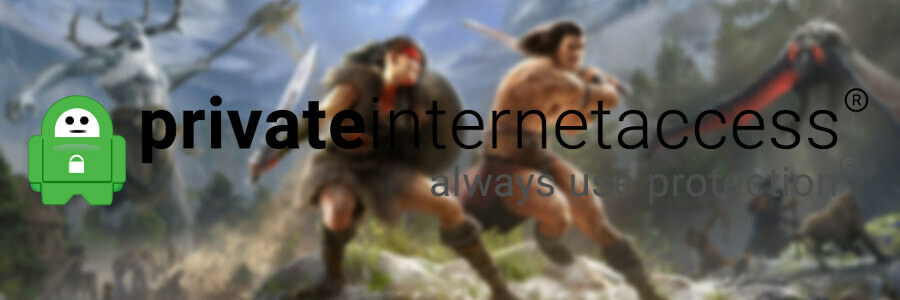- Хотя PIA - популярный VPN, это не значит, что у него нет проблем.
- Иногда у вас могут возникнуть проблемы с подключением PIA на вашем ПК с Windows 10.
- К сожалению, неисправная VPN может поставить под угрозу вашу конфиденциальность и безопасность.
- Ознакомьтесь с нашим руководством и узнайте, как исправить подключение PIA в Windows 10.

А VPN соединение предназначен для того, чтобы помочь пользователю защитить свою конфиденциальность при использовании Интернета или других онлайн-сервисов, а также обеспечить безопасность конфиденциальных данных.
Таким образом, проблемы с подключением могут быть вызваны множеством проблем, таких как ограничение или блокировка порта, используемого приложением в вашей сети.
PIA или Private Internet Access VPN - одно из самых популярных приложений, обеспечивающих безопасность благодаря обширному списку функций.
Речь идет о поддержке P2P, блокировке рекламы, блокировка вредоносных программ, несколько шлюзов, неограниченная пропускная способность, отсутствие регистрации трафика и более 3200 серверов в 46 странах мира.
VPN проста в использовании и даже в настройке, но иногда с VPN у вас могут возникнуть проблемы с подключением к Интернету, даже если VPN показывает, что он подключен.
Если у вас нет доступа к Интернету при использовании PIA VPN, попробуйте следующие решения, чтобы исправить это.
5 лучших VPN, которые мы рекомендуем
 |
Скидка 59% доступна для двухлетних планов |  Проверить предложение! Проверить предложение! |
 |
79% предлогать + 2 бесплатных месяца |
 Проверить предложение! Проверить предложение! |
 |
85% скидка! Всего 1.99 $ в месяц при плане 15 месяцев |
 Проверить предложение! Проверить предложение! |
 |
Скидка 83% (2.21 $ / месяц) + 3 бесплатных месяца |
 Проверить предложение! Проверить предложение! |
 |
76% (2.83$) на 2-х летний план |
 Проверить предложение! Проверить предложение! |
Как я могу исправить отсутствие доступа в Интернет при использовании PIA?
1. Переустановите частный доступ в Интернет

- В поле поиска на панели задач введите Панель управления и выберите его из результатов.
- Перейти к Программы и компоненты.
- Найдите PIA в списке программ и выберите его.
- НажмитеУдалить.
- Следующим должно появиться всплывающее окно с вопросом, действительно ли вы хотите удалить эту программу. Нажмите да.
- Следуйте инструкциям на экране, чтобы завершить процесс удаления.
Вы, скорее всего, привыкли к этому Kape Technologies VPN-сервис. Итак, примите меры, переустановив PIA с официального сайта, а не представляйте худший сценарий.
Затем повторно активируйте его с помощью исходного кода лицензии. После успешного входа в систему он должен немедленно подключиться к серверу VPN, ближайшему к вашему текущему местоположению.

Частный доступ в Интернет
Никакие ошибки доступа в Интернет не должны мешать вам использовать частный доступ в Интернет!
Купить сейчас
2. Проверьте ваше соединение
Для этого отключитесь от PIA VPN и попробуйте получить доступ без приложения. Если вам удастся получить к нему доступ, снова подключите VPN и попробуйте следующее решение.
Если вы не можете получить доступ к Интернету, когда VPN отключен, проблема связана с вашим интернет-соединением. Перезагрузите устройство и проверьте настройки сети.
3. Подключиться к другому серверу
Поскольку у PIA очень много расположений серверов, вы можете выбрать другой и подключиться к нему. Можете ли вы выйти в Интернет с новым расположением сервера?
Если это так, это означает, что возникла временная проблема с расположением сервера, который вы использовали ранее.
4. Очистите свой DNS
- Нажмите Начинать и выберите Все приложения.
- Выбирать Аксессуары.
- Тип CMD в поле поиска и затем щелкните правой кнопкой мыши Командная строка и выберите Запустить от имени администратора.

- Тип ipconfig / flushdns и нажмите ввод. Подтверждение, говорящее Конфигурация IP-адреса Windows успешно очистила кеш DNS-преобразователя отобразится.
5. Измените свой протокол VPN
VPN использует протоколы для подключения к серверу, и некоторые из протоколов включают L2TP, PPTOP, OpenVPN TCP и UDP.
Иногда протокол может быть заблокирован в некоторых странах, поэтому для решения проблемы с доступом в Интернет выберите протоколы в следующем порядке: OpenVPN TCP, L2TP, а затем PPTP.
6. Изменить настройки прокси
- Нажмите Инструменты и выберите настройки интернета.

- На вкладке Подключения щелкните Настройки LAN.
- Снимите все флажки, кроме параметров автоматического определения.
- Нажмите ОК и закройте браузер.
- Снова откройте браузер и попробуйте подключиться к Интернету.
7. Измените порт, используемый VPN
- Щелкните правой кнопкой мыши значок PIA VPN в строке меню или на панели задач.
- Отключитесь от VPN.
- Снова щелкните значок правой кнопкой мыши и выберите Настройки.
- Нажмите Передовой.
- Установите тип подключения на UDP.
- Измените удаленный порт на 1194.
- Нажмите Сохранить и переподключитесь.
- Если проблема не исчезнет, отключитесь от VPN, измените удаленный порт на 8080 и подключитесь снова. Если по-прежнему не помогает, измените на 9201, или же 53 а также Сохранить затем подключитесь снова и попробуйте еще раз.
- Если у вас все еще не получается, вернитесь к Расширенные настройки.
- Отключите VPN и измените тип подключения на TCP.
- Измените удаленный порт на Авто, затем нажмите Сохранить и переподключитесь.
- Если проблема не исчезнет, измените удаленный порт на 443, тогда Сохранить и переподключитесь.
- Если вы по-прежнему не можете получить доступ к Интернету, измените удаленный порт на 110, или же 80, или введите 53 в поле локального порта и попробуйте выполнить настройки еще раз.
8. Проверьте настройки DNS
- Нажмите Начинать.
- Искать Просмотр сетевых подключений.
- Щелкните правой кнопкой мыши свой WiFi адаптер.
- Выбирать Характеристики.
- Выбирать Интернет-протокол версии 4.
- Выбирать Характеристики.
- Измените предпочтительный адрес DNS на 8.8.8.8 и альтернатива 8.8.4.4.

- Перезагрузите компьютер и попробуйте снова выйти в Интернет.
Если вы используете VPN, например Private Internet Access, вы можете легко изменить настройки прокси-сервера PIA SOCKS5.
Сообщите нам, если вы нашли рабочее решение из этого списка, оставив комментарий в разделе ниже.
Часто задаваемые вопросы
В зависимости от используемого вами протокола VPN и того, как VPN маршрутизирует ваш трафик, бывают случаи, когда VPN может замедлить работу Интернета. Используйте эти отличные советы чтобы ускорить ваше соединение.
Настройки прокси, порт, используемый VPN, и ваш протокол VPN - все это потенциальные виновники, которые следует учитывать.
Даже если ваша цель - постоянно защищать вашу конфиденциальность, не рекомендуется всегда включать VPN. Вместо этого вы можете использовать лучшие инструменты прокси в этом отношении.